Play Market – основной инструмент для скачивания и установки приложений на устройствах с ОС Android. Иногда пользователи сталкиваются с проблемами, связанными с некорректной работой Play Market. Здесь описана инструкция по восстановлению Play Market на Android.
Шаг 1: Проверьте соединение
1. Подключитесь к Wi-Fi или мобильной сети.
2. Откройте "Настройки" на устройстве.
3. Найдите и выберите "Приложения".
4. Найдите и выберите "Google Play Маркет".
5. Выполните "Очистить данные" и "Очистить кэш".
6. Повторно откройте Play Market.
Проверьте свободное место на устройстве. Проверьте подключение к интернету. Проверьте версию операционной системы Android.
1. Удалите ненужные или неиспользуемые приложения и файлы.
2. Проверьте соединение с интернетом.
3. Проверьте, обновлена ли операционная система Android до последней версии.
4. Попробуйте установить или обновить приложение снова.
| Play Market вылетает или зависает | Перезагрузите устройство. Удалите кэш приложения Play Market. | 1. Перезагрузите устройство. 2. Откройте "Настройки" на устройстве. 3. Найдите и выберите "Приложения". 4. Найдите и выберите "Google Play Маркет". 5. Выполните "Очистить данные" и "Очистить кэш". 6. Повторно откройте Play Market. |
Если ни один из вышеуказанных способов не помог восстановить доступ к Play Market, рекомендуется обратиться в службу поддержки Google или производителя устройства для получения дополнительной помощи и консультации.
Проверьте интернет-соединение

Перед восстановлением Play Market на вашем Android устройстве, убедитесь, что у вас есть стабильное интернет-соединение. Плохое соединение может вызвать ошибки при загрузке и обновлении магазина приложений.
Для проверки интернет-соединения:
- Убедитесь, что ваш Wi-Fi или мобильные данные включены. Проверьте настройки устройства и активируйте нужные опции.
- Попробуйте открыть веб-сайт в браузере. Если страницы загружаются медленно или вообще не открываются, значит есть проблемы с интернет-соединением.
- Перезагрузите роутер или модем, чтобы исправить возможные сбои в сети.
- Если возможно, подключитесь к другой Wi-Fi сети или используйте мобильные данные, чтобы проверить интернет-соединение на разных сетях.
После того, как вы исправили проблему с интернет-соединением, можно приступить к восстановлению Play Маркет на Android устройстве.
Очистите кэш приложения Play Маркет
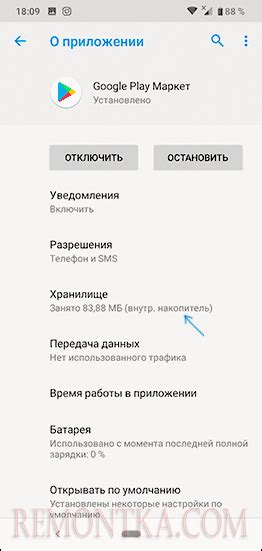
Для исправления проблем с Play Маркет на Android устройстве можно попробовать очистить кэш приложения.
Кэш - это временные данные, которые могут занимать место на устройстве и вызывать ошибки загрузки и обновления приложений.
Для очистки кэша Play Маркет выполните следующие шаги:
- Откройте "Настройки" на устройстве Android.
- Выберите "Приложения" или "Управление приложениями".
- Найдите и нажмите на "Play Маркет" в списке приложений.
- На странице с информацией о приложении выберите "Хранилище" или "Кэш".
- Нажмите на кнопку "Очистить кэш" или "Удалить кэш".
После очистки кэша приложения Play Маркет, попробуйте запустить приложение еще раз и проверьте, исправились ли проблемы.
Очистка кэша не затронет данные учетной записи или установленные приложения. Она только удалит временные данные, влияющие на работу приложения.
Перезагрузите устройство
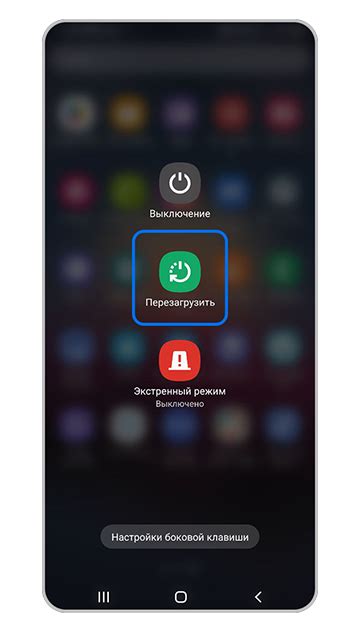
Для перезагрузки устройства удерживайте кнопку питания и выберите "Перезагрузка" или "Выключение и включение". После перезагрузки проверьте, исправилась ли проблема с Play Маркет. Переходите к следующим шагам, если необходимо.
Проверьте обновления операционной системы

В этом разделе вы найдете информацию о версии операционной системы и обновлениях. Установите новые обновления, если они доступны. После установки перезагрузите устройство и проверьте, работает ли Play Market.
Примечание: Если у вас старая версия операционной системы, возможно, вам нужно обновиться, чтобы Play Market работал правильно. Рекомендуется регулярно проверять обновления и устанавливать их.
Проверьте доступность сервисов Google
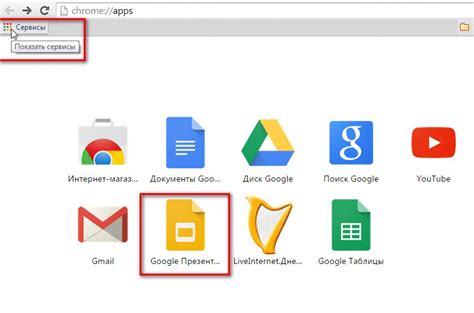
Чтобы проверить доступность сервисов Google, выполните следующие шаги:
- Откройте настройки вашего устройства Android.
- Перейдите в раздел "Аккаунты" (или "Учетные записи").
- Выберите вашу учетную запись Google.
- Проверьте, что сервисы Google активированы и работают без ошибок.
Если сервисы Google отключены или есть проблемы, попробуйте перезапустить устройство или обновить приложение "Сервисы Google Play". Также проверьте наличие обновлений системы.
Если все еще есть проблемы, возможно, у вас проблемы с подключением к интернету или серверам Google. Обратитесь к провайдеру интернет-услуг или службе поддержки Google.
Отключите и снова включите аккаунт Google
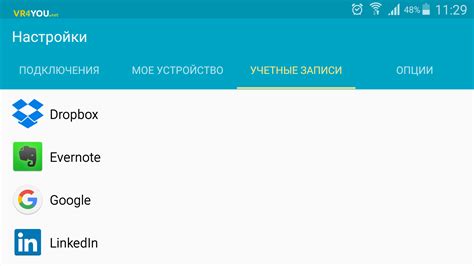
Если у вас проблемы с Play Market на Android, попробуйте отключить и снова включить аккаунт Google.
Как это сделать:
- Откройте настройки устройства Android.
- Выберите «Аккаунты» или «Пользователи и аккаунты».
- Найдите аккаунт Google для Play Market и удалите его.
- Подтвердите удаление аккаунта.
- После этого добавьте аккаунт заново.
- Введите данные своего аккаунта Google и выполните необходимые действия для подтверждения.
- После включения аккаунта Google, проверьте работу Play Market, возможно, ваша проблема будет решена и магазин приложений начнет работать нормально.
Если после перезапуска аккаунта проблемы со значком и работой Play Market на Android не исчезли, попробуйте другие методы, описанные в статье.
Удалите и установите заново Play Маркет
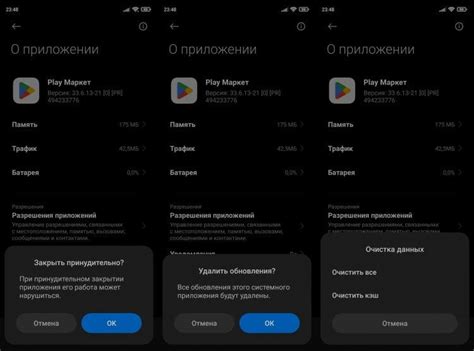
Если у вас возникли проблемы с Play Маркет на вашем Android устройстве, одним из решений может быть удаление и переустановка приложения. Это может помочь исправить ошибки и проблемы, связанные с маркетом.
Чтобы удалить приложение Play Маркет, следуйте этим инструкциям:
- Откройте настройки на вашем устройстве.
- Найдите раздел "Приложения" или "Управление приложениями".
- Прокрутите вниз и найдите приложение Play Маркет.
- Нажмите на приложение и выберите опцию "Удалить".
- Подтвердите удаление приложения.
После удаления приложения, вы можете переустановить Play Маркет, следуя этим инструкциям:
- Откройте магазин приложений на вашем устройстве.
- Поиском найдите приложение Play Маркет.
- Выберите приложение Play Маркет в результате поиска.
- Нажмите на кнопку "Установить".
- Дождитесь завершения установки.
После переустановки Play Маркет, вы сможете снова пользоваться всеми его функциями и загружать приложения на ваше устройство без проблем.
Проверьте наличие вирусов на устройстве
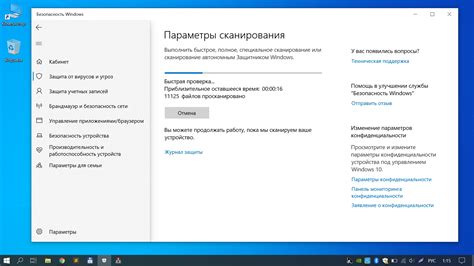
Перед восстановлением Play Market убедитесь, что устройство не заражено вредоносным ПО. Вирусы могут привести к сбоям в работе приложений, включая Play Market, и помешать нормальной работе устройства. Выполните следующие шаги:
- Установите антивирусное приложение. Найдите надежное антивирусное приложение в Play Market, установите и запустите сканирование.
- Сканируйте устройство на вирусы. Запустите антивирусное приложение и проведите полное сканирование. Удалите потенциально опасные программы, если они будут найдены.
- Периодически проверяйте устройство. Необходимо регулярно сканировать устройство на наличие вирусов, чтобы своевременно обнаружить и устранить возможные угрозы. Установите автоматическое сканирование, чтобы приложение проверяло устройство в фоновом режиме.
Если вирусов не найдено или они успешно удалены, это может помочь восстановить нормальную работу Play Market на вашем устройстве. Однако, если проблемы продолжаются, возможно потребуется выполнить другие действия для восстановления Play Market.
Сбросьте настройки сети
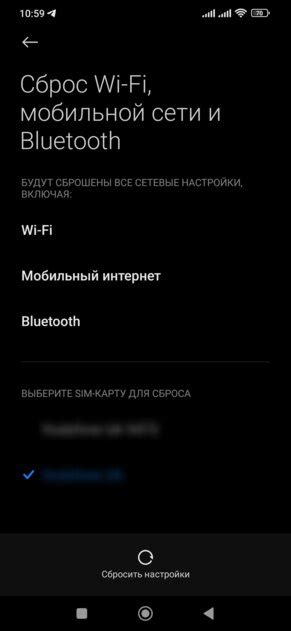
Если у вас возникают проблемы с загрузкой или обновлением приложений из Play Маркет, попробуйте сбросить настройки сети на вашем устройстве.
1. Откройте настройки вашего устройства Android.
2. Прокрутите вниз и выберите "Сеть и Интернет".
3. Нажмите на "Wi-Fi" или "Мобильные данные", в зависимости от соединения.
4. Нажмите на "Дополнительно" в верхнем правом углу.
5. В разделе "Сброс сетевых настроек" выберите "Сбросить настройки Wi-Fi" или "Сбросить данные мобильных сетей".
6. Появится предупреждение о потере всех сохраненных настроек, подтвердите сброс.
7. После сброса настроек перезагрузите устройство.
После выполнения этих шагов, ваше устройство получит свежие настройки сети, что может помочь с проблемами в Play Маркете.
Обратитесь в службу поддержки Google
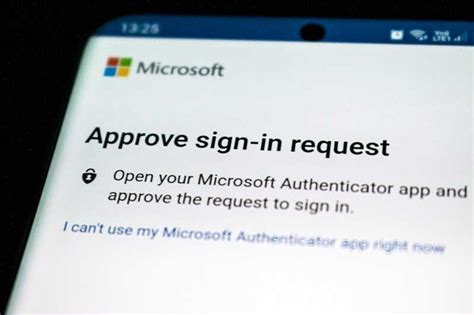
Если все вышеперечисленные методы не решают проблему с Play Маркетом, обратитесь в службу поддержки Google. Они помогут в вашей ситуации.
Для связи со службой поддержки Google вам понадобится аккаунт Google. Войдите в свою учетную запись, затем перейдите на страницу поддержки Google Play.
На этой странице вы найдете раздел с темами-руководствами по использованию Play Market, а также возможность связаться с поддержкой Google напрямую. Нажмите на ссылку "Свяжитесь с нами" или "Обратная связь", чтобы перейти на страницу связи со службой поддержки.
На странице обратной связи вам будет предложено описать вашу проблему с Play Market. Будьте максимально точны и подробны в описании, чтобы служба поддержки смогла понять суть проблемы и предложить подходящее решение.
После отправки обращения в службу поддержки Google вам придет письмо-подтверждение с номером тикета или запросом на дополнительную информацию. Следите за почтовым ящиком, чтобы быть в курсе хода рассмотрения вашего обращения.
Это последний шаг в восстановлении Play Market на вашем устройстве. Опытные специалисты Google помогут разобраться с проблемой и предложат решение, подходящее именно для вашей ситуации.